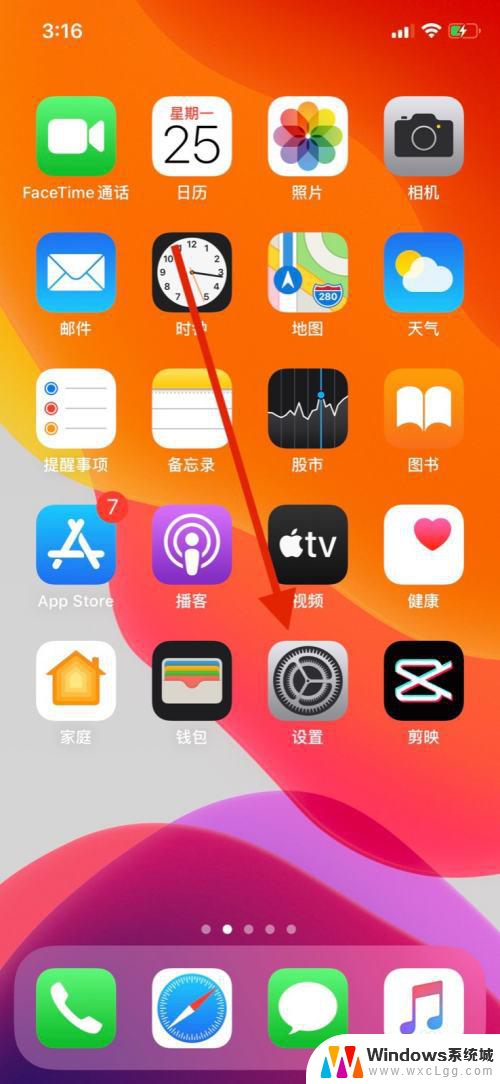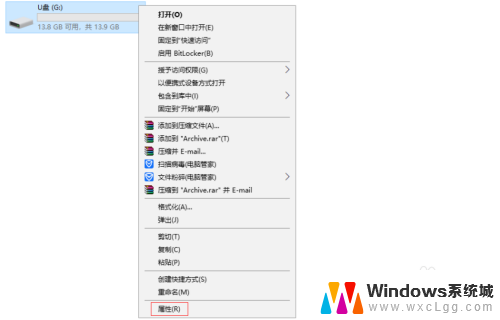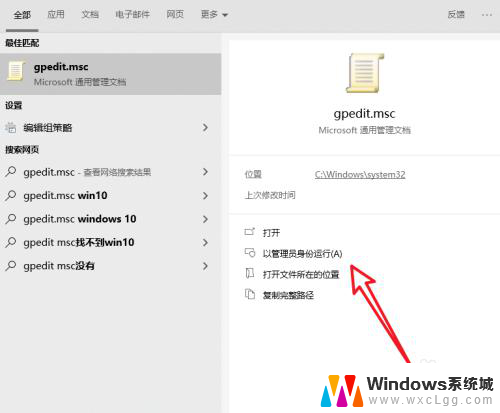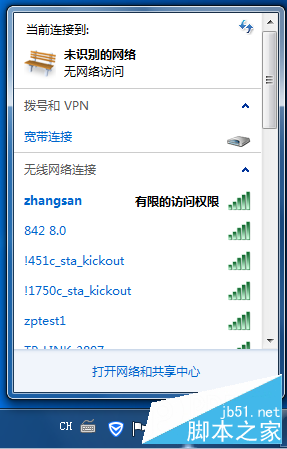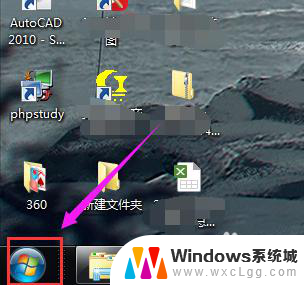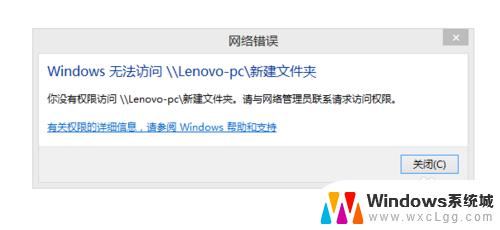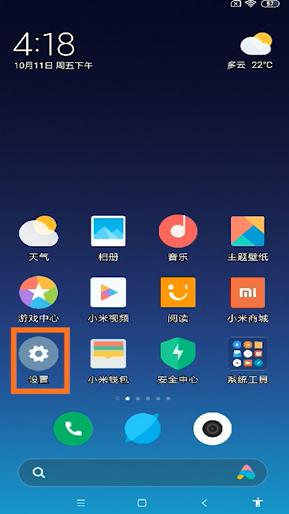如何打开电脑远程访问权限 如何设置笔记本电脑的远程访问权限
如何打开电脑远程访问权限,在现代社会中电脑远程访问权限的设置变得越来越重要,随着科技的不断进步和人们对便利性的追求,远程访问权限成为了许多人办公和生活中不可或缺的一部分。特别是对于笔记本电脑用户来说,设置远程访问权限可以让他们在任何时间、任何地点都能够轻松访问自己的电脑。如何打开电脑的远程访问权限呢?本文将介绍一些简单而有效的方法,帮助您轻松设置笔记本电脑的远程访问权限,让您能够随时随地享受便捷的电脑使用体验。
操作方法:
1.打开电脑,桌面找到我的电脑。点击鼠标右键,选择进入属性功能,或者点击桌面左下角开始图标,找到“此电脑”,点击鼠标右键,在更多里进入属性功能;
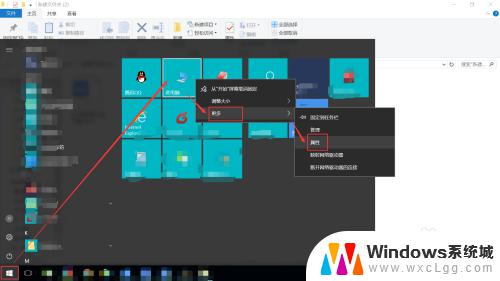
2.属性页面点击进入高级系统设置;
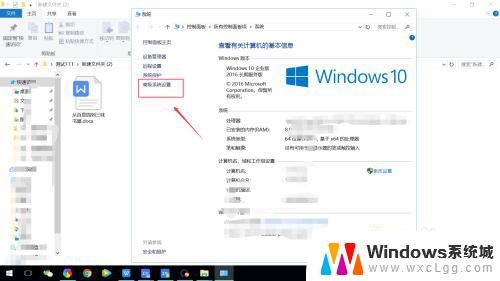
3.系统属性页面进入远程功能,可以看到有远程协助和远程桌面两种功能;
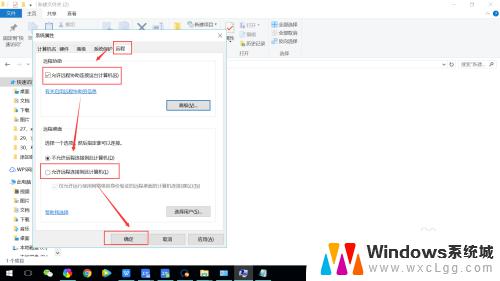
4.勾选中远程协助,点击高级,可以设置协助的最长时间;
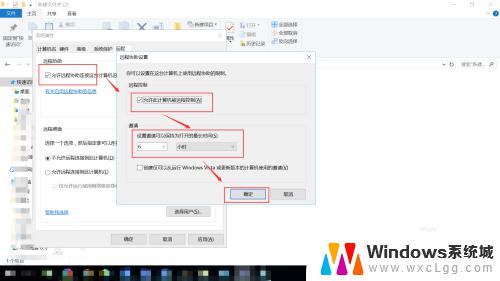
5.远程桌面下,勾选中远程连接到此计算机。然后可以在选择用户中选择可连接的用户,不设置的话,默认所有用户可连接。
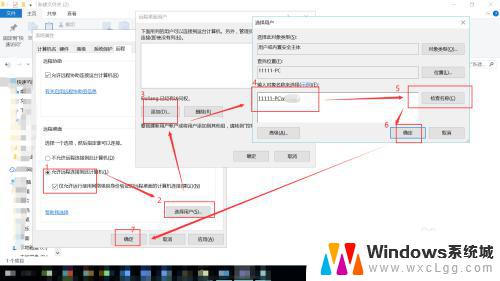
6.设置完成后,点击应用、设置即可。
以上是如何打开电脑的远程访问权限,希望这些方法可以帮到那些不熟悉的用户,谢谢。